In enige van die huidige bedryfstelsels is daar iets soos lêerkenmerke. Eienskappe behoort nie net tot vouers nie, maar ook tot lêers. Om inligting oor 'n lêer te verander, moet u gereeld gebruik maak van eienskappe, byvoorbeeld wanneer u die datum waarop die lêer geskep word, verander of die redigering daarvan voltooi.
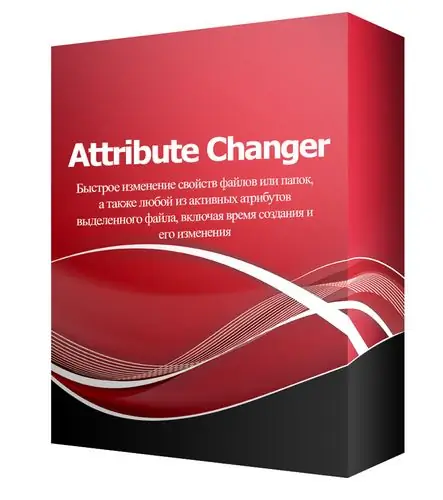
Nodig
Kenmerk wisselaar sagteware
Instruksies
Stap 1
Die meeste bewerkings met kenmerke kan met behulp van standaard-bedryfstelselhulpmiddels gedoen word, maar as daar 'n fout in die lêerstelsel voorkom of die behoefte aan 'n dieper verandering van lêerkenmerke is, kan u spesiale programme gebruik. Op die oomblik is daar 'n groot aantal sulke programme. Gewoonlik kan dit verdeel word in betaalde en gratis, maklik om te gebruik en multifunksioneel. En watter program u moet kies, is 'n kwessie van smaak.
Stap 2
Met hierdie program kan u die eienskappe van lêers of vouers, sowel as enige kenmerk van die lêer, insluitend die tyd waarop dit geskep is en die wysiging daarvan, verander. Attribute Changer is geïntegreer in die Explorer-konteksmenu. Die aksie van hierdie program kan gesien word as u met die rechtermuisknop op enige voorwerp klik. Nadat u met die regter muisknoppie in die konteksmenu geklik het, kies die item Eienskappe verander. Hierdie aksie is nie net op een lêer of gids van toepassing nie. As u 'n groep lêers of verskeie vouers kies, kan u dieselfde aksie uitvoer soos hierbo beskryf.
Stap 3
In die venster wat oopgaan, sal u 6 oortjies sien, met die naam waarvan u die aksie van elkeen kan bepaal. Op die eerste oortjie, Folder Attrubutes, kan u die eienskappe van die vouers verander. Die aantal geselekteerde vouers word boaan hierdie oortjie getoon. Om 'n aantal eienskappe vir subgidse in te stel, moet u die vinkie langs die gids van Recurse aanmerk. Al die items wat na die etiket Verander eienskappe gaan, is ontwerp om die eienskappe te verander.
Stap 4
Op die volgende tabblad Lêerkenmerke kan u die lêerkenmerke verander. Elke lêerstelsel impliseer die voorkoms van sekere eienskappe. Daar is twee hooflêerstelsels in die Windows-bedryfstelsel: FAT32 en NTFS. Vir FAT32 is 4 lêer-eienskappe beskikbaar om te verander:
- leesalleen (leesalleen);
- argief (geargiveer);
- verborge (verborge);
- stelsel (stelsel). Vir NTFS word twee addisionele eienskappe bygevoeg:
- kompressie (kompressie);
- indeks: Raadpleeg Stel datum in en Stel tyd in op as u die datum of tyd waarop die lêer geskep is, wil verander.
Stap 5
U het die eienskappe van lêers en vouers verander, maar daar is nog steeds 4 oortjies waarvan u die doel nie weet nie. Om die eienskappe maklik te kan verander, moet u weet hoe om die eerste twee oortjies te gebruik. Die volgende oortjies bevat meer ingewikkelde elemente, byvoorbeeld om addisionele voorwaardes vir lêers en vouers te skep, om volle name van lêers waarvan die eienskappe tans verander word, te vertoon, ens.






